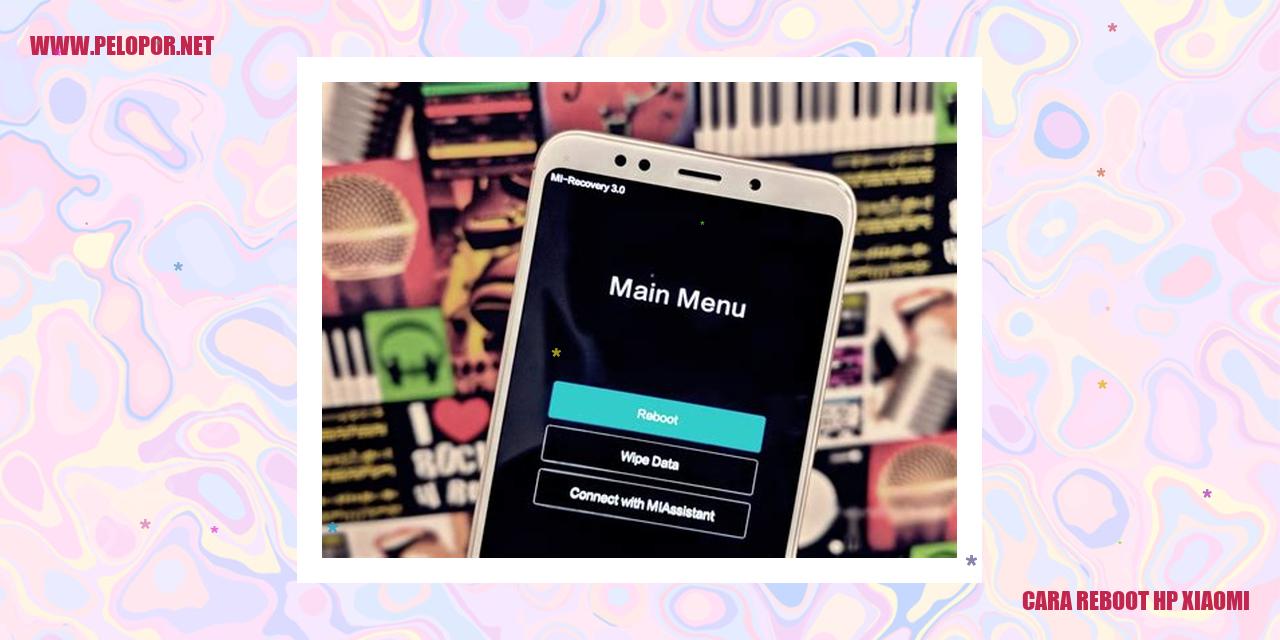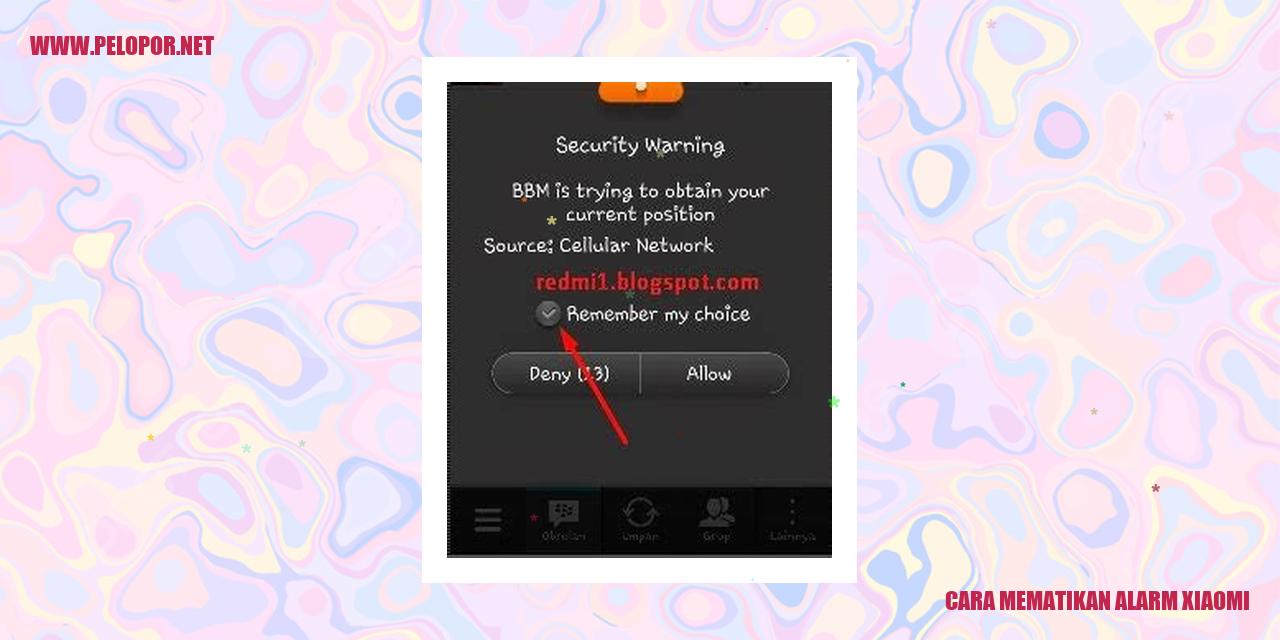Cara Memperbaiki HP Xiaomi Layar Sentuh yang Tidak Bisa Disentuh

Cara Mengatasi Masalah Layar Sentuh pada HP Xiaomi yang Tidak Responsif
Langkah-langkah Memperbaiki Masalah Perangkat Lunak
Jika ponsel Xiaomi Anda mengalami masalah layar sentuh yang tidak dapat merespons, ada beberapa langkah yang dapat Anda coba untuk memperbaikinya. Pertama-tama, coba restart ponsel dengan menekan dan menahan tombol daya hingga opsi “Restart” muncul. Jika masalah masih ada, matikan ponsel dan keluarkan baterainya selama beberapa detik sebelum memasangnya kembali. Setelah melakukan restart, periksa apakah masalah layar sentuh sudah teratasi.
Panduan Membersihkan Layar dan Casing
Layar yang kotor atau terdapat debu dapat menyebabkan layar sentuh pada ponsel Xiaomi menjadi tidak responsif. Untuk membersihkannya, gunakan kain mikrofiber yang bersih dan bebas serat. Pastikan ponsel dalam keadaan mati ketika membersihkan, dan hindari penggunaan bahan kimia yang berbahaya. Selain itu, periksa juga apakah casing ponsel terpasang dengan sempurna agar tidak mempengaruhi fungsi layar sentuh.
Menonaktifkan Sementara Aplikasi Pihak Ketiga
Aplikasi pihak ketiga yang tidak kompatibel atau bermasalah dapat menjadi penyebab masalah layar sentuh pada ponsel Xiaomi. Untuk mengidentifikasi apakah aplikasi tersebut menjadi sumber permasalahan, masuk ke menu “Pengaturan” dan cari opsi “Aplikasi” atau “Pengelolaan Aplikasi”. Kemudian, pilih aplikasi yang terinstall baru-baru ini atau mencurigakan, lalu nonaktifkan sementara. Periksa apakah layar sentuh sudah berfungsi normal setelah menonaktifkan aplikasi tersebut.
Memperbarui Sistem Operasi
Perangkat Xiaomi yang menjalankan sistem operasi yang tidak terbarui dapat mengakibatkan beberapa masalah pada layar sentuh. Pastikan ponsel Anda menggunakan versi terbaru dengan mengikuti langkah-langkah berikut:
Setelah memperbarui sistem operasi, periksa kembali apakah masalah layar sentuh pada ponsel Xiaomi sudah teratasi.
Pemeriksaan Konektivitas Hardware
Pemeriksaan Konektivitas Hardware
Memeriksa Kabel Fleksibel Layar
Langkah pertama dalam melakukan pemeriksaan konektivitas hardware pada layar adalah dengan memastikan kabel fleksibel yang menghubungkan layar dan motherboard. Pastikan kabel fleksibel terpasang dengan baik, tidak ada kerusakan fisik seperti retak atau putus.
Memeriksa Konektor Layar dengan Mainboard
Read more:
- Cara Log Out Gmail di HP Xiaomi
- Cara Melihat Password WiFi di HP Xiaomi Mi A1
- Logout Email di HP Xiaomi, Ternyata Mudah Banget!
Setelah memeriksa kabel fleksibel, periksa koneksi konektor layar dengan mainboard. Pastikan konektor tersebut terhubung dengan kuat dan stabil. Apabila terdapat debu atau kotoran, bersihkan dengan hati-hati menggunakan benda yang tidak merusak konektor dan mainboard.
Memeriksa Kondisi Layar
Setelah melakukan pemeriksaan koneksi hardware, periksa kondisi layar secara keseluruhan. Periksa apakah terdapat goresan atau pecahan pada layar. Jika ditemukan kerusakan, segera lakukan perbaikan atau penggantian layar yang sesuai.
Memeriksa Kesehatan Digitizer
Selanjutnya, periksa kesehatan digitizer yang bertanggung jawab dalam mengenali sentuhan pada layar. Pastikan digitizer berfungsi dalam kondisi baik dan responsif terhadap setiap sentuhan. Apabila tidak berfungsi, mungkin perlu melakukan penggantian digitizer.
Bagaimana Mengoptimalkan Fitur Pengaturan Ganda pada Perangkat Xiaomi
Mengoptimalkan Fitur Pengaturan Ganda pada Perangkat Xiaomi
Memanfaatkan Fungsi Pengaturan Ganda
Pengaturan ganda atau dual-configuration merupakan salah satu fitur hebat yang ada pada perangkat Xiaomi. Fungsi ini dirancang khusus untuk mengatasi masalah pada layar sentuh. Dengan menggunakan fitur pengaturan ganda, Anda memiliki kemampuan untuk mengoperasikan layar menggunakan tangan kedua, seperti jari lain atau stylus. Ini akan sangat membantu ketika layar utama tidak merespons dengan baik.
Menggunakan Tangan Alternatif untuk Mengoperasikan Layar
Setelah mengaktifkan fitur pengaturan ganda, Anda dapat menggunakan tangan lain sebagai alternatif untuk mengoperasikan layar perangkat Xiaomi. Contohnya, jika terjadi masalah pada tangan dominan Anda, Anda bisa menggunakan jari lain atau stylus untuk menjelajahi layar dan mengatasi permasalahan yang muncul.
Melakukan Kalibrasi pada Layar Sentuh
Selain mengandalkan tangan alternatif, Anda juga dapat mencoba melakukan kalibrasi layar sentuh untuk mengatasi masalah input pada perangkat Xiaomi. Caranya cukup mudah, Anda hanya perlu mengakses opsi pengaturan perangkat, pilih kalibrasi layar sentuh, dan mengikuti petunjuk yang muncul di layar. Proses ini akan membantu mengkalibrasi kembali responsivitas layar agar senatural mungkin saat digunakan.
Memperbaiki Masalah Layar Sentuh dengan Fitur Pengaturan Ganda
Jika setelah langkah-langkah sebelumnya masalah layar sentuh perangkat Xiaomi Anda masih belum teratasi, lakukan penanganan yang lebih terperinci menggunakan fitur pengaturan ganda. Pastikan fitur ini sudah diaktifkan dan ikuti petunjuk penggunaan dengan seksama. Jika diperlukan, periksa juga panduan pengguna atau mencari informasi lebih lanjut melalui sumber resmi Xiaomi.
Membatasi Aplikasi yang Berjalan di Latar Belakang
Mematikan Notifikasi Aplikasi
Notifikasi aplikasi yang sering muncul bisa mengganggu pengalaman penggunaan smartphone Anda dan juga menghabiskan daya baterai. Untuk membatasi aplikasi yang berjalan di latar belakang, Anda dapat mematikan notifikasi aplikasi yang tidak diperlukan. Caranya sangat mudah, cukup buka pengaturan di perangkat Anda dan temukan opsi “Notifikasi”. Di sana, Anda akan menemukan daftar aplikasi yang memiliki notifikasi aktif. Matikan notifikasi aplikasi yang tidak penting dan biarkan hanya aplikasi yang benar-benar Anda perlukan. Dengan demikian, Anda bisa mengurangi gangguan dan lebih menghemat daya baterai smartphone Anda.
Mengatur Aplikasi untuk Tidak Menjalankan Aktivitas di Latar Belakang
Terkadang, ada beberapa aplikasi yang masih menjalankan aktivitas di latar belakang meskipun Anda tidak menggunakannya. Hal ini dapat mempengaruhi performa smartphone Anda dan juga mengonsumsi daya baterai secara tidak perlu. Untuk membatasi aplikasi ini, Anda dapat mengatur pengaturan aplikasi di perangkat Anda. Buka pengaturan, lalu cari menu “Aplikasi”. Pilih aplikasi yang ingin Anda batasi, kemudian temukan opsi “Jalankan di latar belakang”. Di sini, Anda dapat menonaktifkan opsi ini agar aplikasi tidak menjalankan aktivitas di latar belakang. Hal ini akan membuat smartphone Anda lebih responsif dan juga lebih hemat daya baterai.
Menggunakan Opsi “Optimize Battery Usage”
Mayoritas smartphone saat ini telah dilengkapi dengan opsi “Optimize Battery Usage” yang dapat membantu Anda mengatur aplikasi agar tidak berjalan di latar belakang secara otomatis. Caranya sangat mudah, cukup buka pengaturan di perangkat Anda dan temukan menu “Baterai”. Di sana, Anda akan menemukan opsi untuk mengoptimalkan penggunaan baterai. Pilih opsi ini, kemudian pilih aplikasi yang ingin Anda batasi. Dengan mengaktifkan opsi ini, smartphone Anda akan dapat membatasi aplikasi yang berjalan di latar belakang dan memperpanjang masa pakai baterai.
Memeriksa Penggunaan CPU oleh Aplikasi
Aplikasi yang berjalan di latar belakang dapat menggunakan banyak sumber daya CPU, yang dapat berdampak pada performa smartphone Anda. Untuk membatasi aplikasi ini, Anda dapat memeriksa penggunaan CPU oleh aplikasi melalui pengaturan perangkat Anda. Buka pengaturan, lalu cari menu “Penggunaan CPU”. Di sana, Anda akan menemukan daftar aplikasi yang sedang menggunakan CPU. Jika ada aplikasi yang menghabiskan terlalu banyak CPU, Anda dapat membatasinya atau bahkan menghapus aplikasi tersebut. Dengan cara ini, Anda dapat mengurangi beban CPU dan meningkatkan performa smartphone Anda.
Menghapus Cache dan Data Aplikasi
Menghapus Cache dan Data Aplikasi
Langkah 1: Buka Pengaturan dan Akses Menu Aplikasi
Jika Anda menghadapi masalah pada aplikasi di perangkat Android Anda, sebuah solusi yang bisa Anda coba adalah membersihkan cache dan data aplikasi tersebut. Pertama-tama, buka pengaturan pada perangkat Anda, lalu cari dan temukan menu “Aplikasi”.
Langkah 2: Pilih Aplikasi yang Mengalami Kendala
Setelah Anda masuk ke menu aplikasi, Anda akan melihat daftar semua aplikasi yang terpasang di perangkat Anda. Temukan aplikasi yang sedang bermasalah dan pilih aplikasi tersebut untuk melanjutkan proses pembersihan cache dan data.
Langkah 3: Hapus Cache dan Data
Setelah Anda memilih aplikasi yang ingin Anda bersihkan dari cache dan data, Anda akan melihat informasi lebih lanjut tentang aplikasi tersebut. Pada halaman informasi aplikasi, cari tombol “Hapus Cache” dan tekan tombol tersebut untuk menghapus semua data cache yang terkait dengan aplikasi tersebut. Selain itu, jika Anda ingin menghapus semua data aplikasi, termasuk pengaturan dan login, cari tombol “Hapus Data” dan tekan tombol tersebut.
Langkah 4: Restart Perangkat Anda
Setelah Anda berhasil menghapus cache dan data aplikasi, langkah terakhir adalah me-restart perangkat Anda. Restart atau reboot perangkat dapat membantu membersihkan sisa-sisa cache yang masih tersimpan. Setelah perangkat Anda menyala kembali, buka kembali aplikasi yang sebelumnya mengalami kendala untuk melihat apakah tindakan membersihkan cache dan data berhasil membantu mengatasi masalah tersebut.
Langkah-Langkah Menyetel Ulang HP ke Pengaturan Pabrik
Pentingnya Mencadangkan Data Penting terlebih Dahulu
Sebelum Anda memulai proses menyetel ulang HP ke pengaturan pabrik, terdapat langkah penting yang harus Anda perhatikan, yaitu mencadangkan semua data penting yang tersimpan di dalam smartphone Anda. Data seperti kontak, pesan, foto, video, dan file penting lainnya harus dicadangkan dan disimpan di komputer, drive cloud, atau media penyimpanan yang aman. Tindakan ini sangat diperlukan agar data tidak hilang selama proses setel ulang berlangsung.
Cara Masuk ke Pengaturan dan Memilih Opsi Pemulihan
Setelah melakukan cadangan data, langkah berikutnya adalah masuk ke menu Pengaturan pada perangkat HP Anda. Anda dapat mengakses menu Pengaturan melalui ikon yang terletak di layar utama atau di dalam laci aplikasi. Setelah Anda masuk ke menu Pengaturan, carilah opsi yang bernama “Pemulihan” atau “Pilihan Tambahan” dan sentuh untuk membuka menu tersebut.
Langkah Mengejutkan: Pilih Reset Pabrik
Sesampainya di menu Pemulihan, Anda akan menemui beberapa opsi yang tersedia. Cari opsi yang bertuliskan “Reset Pabrik” atau “Setel Ulang ke Pengaturan Pabrik” dan sentuh untuk memilihnya. Sebelum memulai proses setel ulang, kemungkinan Anda akan diminta untuk mengkonfirmasi aksi ini dengan memasukkan kata sandi perangkat atau melakukan verifikasi lainnya.
Bersabarlah Saat Proses Setel Ulang Berlangsung
Ketika Anda telah memilih opsi “Setel Ulang ke Pengaturan Pabrik”, maka proses setel ulang akan segera dimulai. Proses ini melibatkan penghapusan semua data di perangkat Anda dan mengembalikan pengaturan perangkat ke pengaturan pabrik. Harap diingat bahwa proses ini akan memakan waktu beberapa menit, tergantung pada kecepatan dan kapasitas perangkat Anda. Pastikan perangkat Anda dalam keadaan terisi daya yang cukup dan jangan mematikannya selama proses berlangsung.
Setelah proses setel ulang selesai, Anda akan melihat tampilan perangkat yang serupa dengan saat pertama kali Anda membeli HP tersebut. Selanjutnya, Anda dapat memulai mengatur kembali perangkat sesuai preferensi Anda, seperti memasukkan akun Google, mengunduh aplikasi, dan mengembalikan data penting yang telah Anda cadangkan sebelumnya.
Menyetel ulang HP ke pengaturan pabrik dapat menjadi solusi yang efektif untuk mengatasi berbagai masalah yang mungkin terjadi pada perangkat Anda. Namun perlu diingat, proses ini akan menghapus semua data yang ada di perangkat, oleh karena itu sangat penting untuk mencadangkan dan menyimpan data penting terlebih dahulu. Ikuti semua langkah dengan cermat dan pastikan perangkat Anda memiliki daya yang cukup selama proses berlangsung.
Memeriksa Kondisi Baterai di HP: Langkah dan Tips yang Perlu Diketahui
Mengecek Konektor Baterai
Baterai yang tidak terhubung dengan baik dapat menjadi penyebab utama masalah baterai pada perangkat Anda. Untuk memastikan kondisi konektor baterai, langkah awal adalah mematikan perangkat serta membuka casing belakang. Pastikan Anda menyentuh permukaan logam dengan tangan yang bebas dari statis sebelum menyentuh konektor. Setelah itu, periksa apakah konektor baterai terhubung dengan kuat. Jika terlihat kendur atau kotor, membersihkan konektor secara lembut menggunakan cotton bud yang telah dibasahi dengan alkohol isopropil. Setelah membersihkan konektor, pasang kembali baterai dan rapatkan casing. Kemudian, nyalakan perangkat dan periksa apakah masalah baterai sudah teratasi.
Melakukan Kalibrasi Baterai
Jika Anda mengalami indikator baterai yang tidak akurat atau baterai cepat habis, melakukan kalibrasi baterai mungkin bisa menjadi solusi. Langkah pertama adalah mengisi baterai hingga mencapai 100% penuh. Kemudian, biarkan perangkat dalam keadaan terhubung ke charger selama beberapa jam sehingga baterai benar-benar terisi penuh. Setelah itu, lepas charger dan gunakan perangkat seperti biasa sampai baterai benar-benar habis dan perangkat mati sendiri. Setelah mati, biarkan dalam keadaan mati selama beberapa jam lalu hubungkan kembali ke charger dan biarkan baterai terisi penuh hingga mencapai 100%. Setelah melalui proses tersebut, baterai perangkat seharusnya sudah dikalibrasi dengan baik dan masalah baterai dapat teratasi.
Mengganti Baterai yang Sudah Tua
Jika setelah melalui langkah-langkah di atas masalah baterai masih tetap ada, kemungkinan besar baterai pada perangkat Anda sudah tua dan seyogyanya diganti. Seiring waktu, kualitas baterai dapat menurun karena penggunaan berulang, sehingga kapasitas dan kinerjanya akan menurun. Untuk mengganti baterai yang sudah tua, Anda dapat menghubungi pusat layanan resmi perangkat atau membawa perangkat ke toko yang dapat memasang baterai baru dengan benar. Pastikan untuk membeli baterai yang sesuai dengan tipe dan merek perangkat Anda agar hasilnya optimal.
Menggunakan Aplikasi Optimizer Baterai
Jika Anda ingin mengoptimalkan penggunaan baterai pada perangkat HP Anda, cobalah untuk menggunakan aplikasi optimizer baterai. Beberapa aplikasi ini dapat membantu mengidentifikasi aplikasi atau fitur yang mengonsumsi daya baterai secara berlebihan dan memberikan rekomendasi untuk menghemat daya. Selain itu, aplikasi ini juga dapat membantu mengatur penggunaan baterai dengan menyediakan opsi pengaturan daya atau mengoptimalkan penggunaan baterai pada setiap aktivitas penggunaan perangkat. Pastikan untuk membaca ulasan dan memilih aplikasi yang terpercaya serta sesuai dengan perangkat Anda.
Dengan memeriksa konektor baterai, melakukan kalibrasi baterai, mengganti baterai yang sudah tua, atau menggunakan aplikasi baterai optimizer, Anda dapat mengoptimalkan kinerja baterai pada perangkat HP Anda. Ingatlah untuk selalu mengikuti langkah-langkah dengan teliti dan memahami risiko yang terkait dengan perangkat Anda. Jika diperlukan, konsultasikan masalah baterai perangkat Anda kepada teknisi atau spesialis yang terpercaya agar Anda dapat menemukan solusi yang tepat.
Cara Mengatasi Penggunaan Tangan Basah atau Mengenakan Sarung Tangan
Mengurangi Risiko kerusakan dengan Hindari Penggunaan HP Saat Tangan Basah
Penggunaan ponsel dengan tangan yang masih basah dapat meningkatkan kemungkinan kerusakan pada perangkat. Kondisi basah pada tangan dapat merusak layar sentuh dan mempengaruhi efektivitas tombol di ponsel pintar. Untuk menghindari masalah ini, pastikan agar tangan dalam keadaan kering saat menggunakan ponsel.
Mengatasi Tantangan Menggunakan Ponsel dengan Mengenakan Sarung Tangan
Bagi banyak orang, mengenakan sarung tangan saat berada di luar ruangan penting untuk menjaga kenyamanan tangan. Namun, menggunakan ponsel dengan sarung tangan bisa menjadi suatu hal yang rumit karena tidak semua jenis sarung tangan dapat digunakan pada layar sentuh. Carilah sarung tangan yang kompatibel dengan teknologi layar sentuh atau manfaatkan stylus yang mendukung sentuhan layar.
Membersihkan Layar dengan Kain Kering untuk Tetap Terawat
Selalu jaga kebersihan layar ponsel Anda dengan menggunakan kain kering dan lembut. Penggunaan kain yang basah dapat berdampak negatif pada pelindung layar dan menyebabkan masalah pada respons sentuh. Hindari penggunaan cairan pembersih yang keras atau cairan yang dapat merusak layar.
Pastikan Keringnya Tangan saat Mengoperasikan Ponsel
Jaga agar tangan Anda tetap kering ketika menggunakan ponsel untuk memastikan tingkat sensitivitas layar yang optimal. Tangan yang basah atau lembap dapat mengurangi respons sentuh sehingga penggunaan ponsel menjadi tidak nyaman dan tidak efisien.
Petunjuk dan Informasi Lengkap Membawa HP Xiaomi ke Layanan Purna Jual
Mencari Informasi Tentang Layanan Purna Jual Xiaomi
Bagi pengguna HP Xiaomi yang sedang menghadapi masalah teknis atau membutuhkan layanan purna jual, sangat penting untuk mencari informasi mengenai layanan tersebut. Xiaomi menyediakan berbagai opsi purna jual, termasuk perbaikan, penggantian komponen, dan dukungan teknis dengan tujuan memastikan perangkat Anda tetap berkinerja maksimal dan sesuai harapan.
Menghubungi Customer Service Xiaomi
Jika Anda memerlukan informasi lebih lanjut seputar layanan purna jual Xiaomi, jangan ragu untuk menghubungi customer service Xiaomi. Mereka akan dengan senang hati membantu Anda dengan memberikan informasi mengenai layanan purna jual, prosedur klaim garansi, serta ketersediaan suku cadang dan aksesori yang Anda butuhkan.
Membawa HP ke Layanan Purna Jual Xiaomi
Jika HP Xiaomi Anda mengalami masalah yang memerlukan perbaikan atau penggantian komponen, langkah selanjutnya adalah membawa perangkat Anda ke layanan purna jual Xiaomi. Pastikan Anda membawa faktur pembelian, kartu garansi, dan semua aksesori yang disertakan pada saat pembelian. Para petugas di layanan purna jual Xiaomi akan melakukan pemeriksaan terhadap perangkat Anda dan memberikan solusi terbaik untuk masalah yang sedang Anda hadapi.
Mengikuti Instruksi dari Layanan Purna Jual Xiaomi
Saat membawa HP Xiaomi ke layanan purna jual, sangat penting untuk mengikuti semua petunjuk yang diberikan oleh petugas layanan tersebut. Mereka akan memberikan informasi mengenai waktu perbaikan, prosedur klaim garansi, dan biaya yang mungkin akan dikenakan untuk perbaikan atau penggantian. Pastikan Anda mematuhi semua petunjuk tersebut guna memastikan penyelesaian masalah secara efisien serta memaksimalkan pelayanan purna jual yang Xiaomi tawarkan.
Tutorial Menginstal Ulang Sistem Operasi
Panduan Menginstal Ulang Sistem Operasi
Mencadangkan Data Penting Sebelum Melanjutkan
Sebelum memulai proses menginstal ulang sistem operasi pada perangkat Anda, sangat penting untuk melindungi data penting terlebih dahulu. Dengan melakukan cadangan data, Anda dapat menghindari kehilangan informasi berharga seperti kontak, pesan, gambar, dan file-file penting lainnya. Anda bisa menggunakan aplikasi resmi yang disediakan oleh sistem operasi perangkat atau menggunakan aplikasi pihak ketiga yang dapat diandalkan.
Mendapatkan ROM MIUI Terbaru untuk Perangkat Anda
Setelah data penting telah diamankan, langkah berikutnya adalah mendownload ROM MIUI terbaru yang sesuai dengan perangkat Xiaomi Anda. ROM MIUI adalah sistem operasi khusus yang dikembangkan oleh Xiaomi untuk smartphone mereka. Pastikan Anda mengunduh ROM yang sesuai dengan model perangkat Anda dari situs resmi Xiaomi atau sumber terpercaya lainnya.
Mengikuti Petunjuk Instalasi yang Tersedia
Setelah mendapatkan ROM MIUI yang baru, langkah berikutnya adalah mengikuti petunjuk instalasi yang disediakan. Petunjuk ini memberikan instruksi rinci tentang cara menginstal ulang sistem operasi pada perangkat Xiaomi Anda. Bacalah dan ikuti setiap langkah dengan seksama agar proses instalasi berjalan lancar dan sukses. Jika Anda merasa kesulitan memahami petunjuk tertulis, Anda juga bisa mencari tutorial video atau meminta bantuan dari seseorang yang berpengalaman.
Menguji Layar Sentuh Setelah Menginstal Ulang
Setelah selesai melakukan instalasi ulang, ada satu langkah penting yang harus Anda lakukan, yaitu menguji layar sentuh perangkat. Hal ini cukup penting untuk memastikan bahwa sistem operasi telah terinstal dengan baik dan layar sentuh berfungsi dengan optimal. Anda bisa mencoba beberapa fungsi dasar seperti membuka aplikasi, mengetik, atau menggulir halaman. Apabila Anda mengalami masalah dengan layar sentuh setelah instalasi ulang, segera hubungi pusat servis atau teknisi yang berpengalaman untuk mendapatkan bantuan lebih lanjut.
Pertanyaan yang Sering Diajukan (FAQ) mengenai Perbaikan Layar Sentuh Xiaomi
Apakah Selalu Diperlukan Perbaikan Layar Sentuh Xiaomi?
Tidak selalu. Gangguan pada layar sentuh Xiaomi bisa saja disebabkan oleh berbagai faktor, termasuk masalah perangkat lunak yang dapat diatasi tanpa perlu melakukan perbaikan fisik.
Apakah Bisa Melakukan Perbaikan Layar Sentuh Xiaomi Sendiri?
Tentu saja, beberapa masalah pada layar sentuh Xiaomi dapat diatasi sendiri dengan langkah-langkah yang tepat. Akan tetapi, pengalaman dalam melakukan perbaikan elektronik sangat penting. Jika Anda tidak berpengalaman, sebaiknya serahkan tugas perbaikan kepada teknisi yang terlatih untuk menghindari kerusakan yang lebih parah.
Berapa Biaya yang Diperlukan untuk Memperbaiki Layar Sentuh Xiaomi?
Biaya perbaikan layar sentuh Xiaomi bergantung pada tingkat kerusakan dan tipe perangkat yang Anda miliki. Untuk mengetahui rincian biaya perbaikan, Anda dapat menghubungi layanan perbaikan resmi dari Xiaomi atau mengunjungi bengkel atau toko perbaikan ponsel yang terpercaya. Pastikan untuk membandingkan harga dan kualitas layanan sebelum memutuskan melakukan perbaikan.
Mengapa Layar Sentuh Xiaomi Tidak Berfungsi?
Ada beberapa alasan mengapa layar sentuh Xiaomi tidak bisa berfungsi. Penyebab tersebut antara lain adalah kerusakan fisik pada layar sentuhnya, masalah perangkat lunak, atau gangguan yang disebabkan oleh aplikasi pihak ketiga. Jika Anda mengalami masalah ini, disarankan untuk mengikuti langkah penyelesaian masalah yang disarankan oleh Xiaomi atau berkonsultasi dengan teknisi yang berpengalaman.
Bagaimana Cara Mencegah Kerusakan pada Layar Sentuh Xiaomi?
Untuk mencegah kerusakan pada layar sentuh Xiaomi, ada beberapa langkah yang dapat Anda lakukan, antara lain:
Apa Saja Penyebab Kerusakan pada Layar Sentuh Xiaomi?
Kerusakan pada layar sentuh Xiaomi bisa disebabkan oleh berbagai faktor, seperti:
Berapa Lama Waktu yang Dibutuhkan untuk Memperbaiki Layar Sentuh Xiaomi?
Waktu yang diperlukan untuk memperbaiki layar sentuh Xiaomi tergantung pada tingkat kerusakan dan tingkat kesibukan di pusat perbaikan. Biasanya, proses perbaikan dapat memakan waktu antara beberapa jam hingga beberapa hari. Namun, dalam kasus yang lebih kompleks, mungkin dibutuhkan waktu lebih lama untuk menyelesaikan perbaikan.
Cara Memperbaiki Hp Xiaomi Layar Sentuh Yang Tidak Bisa Disentuh
-
Dipublish : 20 November 2023
-
Diupdate :
- Penulis : Farida